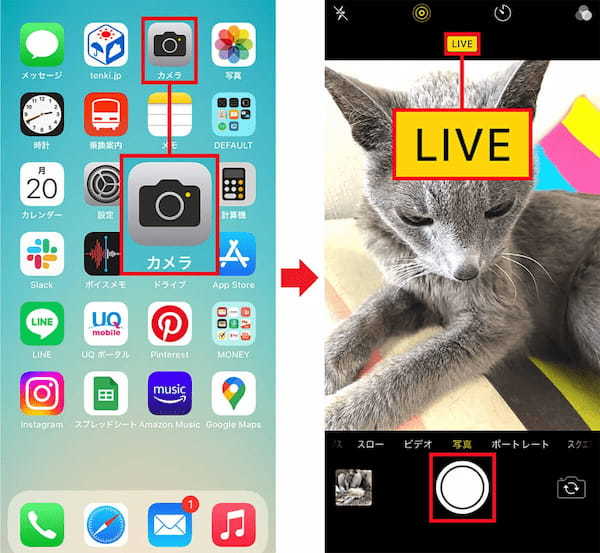アナタはiPhoneのカメラに搭載されている「Live Photos(ライブフォト)」をご存じだろうか? これはカメラで撮影した前後1.5秒ずつ、合計3秒間の映像と音声を記録できる撮影機能。iOS 11のアップデートでエフェクトが追加され、さらに面白い画像が楽しめるようになっている。そこで今回は、写真とは違う使い方が楽しめる「Live Photos」の基本とエフェクトの使い方を紹介しよう。
「Live Photos」は動く被写体の撮影にぴったり!
今や写真はスマホで撮るのが当たり前。でも最近、普通のポートレート写真は撮り飽きてきた……なんて人も多いのでは?
そんな人にオススメなのが、iPhone 6s以降のモデルに標準搭載されている「Live Photos(ライブフォト)」機能だ。
iPhoneユーザーなら知っている人も多いと思うが、Live Photosは、iPhoneのカメラでシャッターボタンを押した前後1.5秒ずつ(合計3秒間)の映像と音声を記録する、いわば“動く写真”が撮れる機能のこと。
もちろんLive Photosは動きのない風景より、動物や波、花火など、動く被写体の一場面を逃がさず撮りたいときにぴったり。一般的な静止画モードとの切り替えも簡単なので、撮影する被写体やシーンによって使っていると面白いはずだ。
■Live Photosを有効にする方法
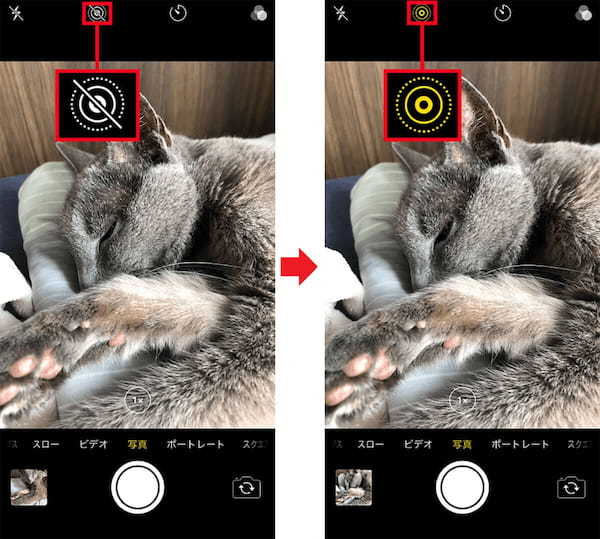
撮影するときはカメラをしっかりホールドしよう
「Live Photos」はiPhoneの「カメラ」の撮影機能。カメラを起動して「Live Photos」を有効にしたら構図を決めて、通常の静止画撮影と同じようにシャッターボタンを押すだけでいい。「ポコン」と音が鳴ったら撮影終了だ。
ただし「Live Photos」は、シャッターを押した前後1.5秒ずつを撮影するモードのため、構図を決めシャッターボタンを押したら、iPhone本体がブレないようしっかりホールドすることが重要になる。
明るい外での撮影ならさほど気にする必要もないが、やや暗い室内などでシャッターを押すときiPhone本体が揺れると、映像もブレブレになってしまうぞ。
■Live Photosで撮影する方法